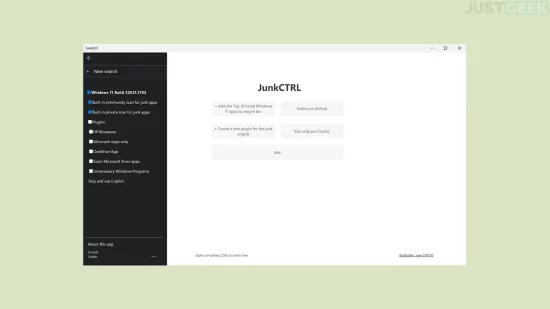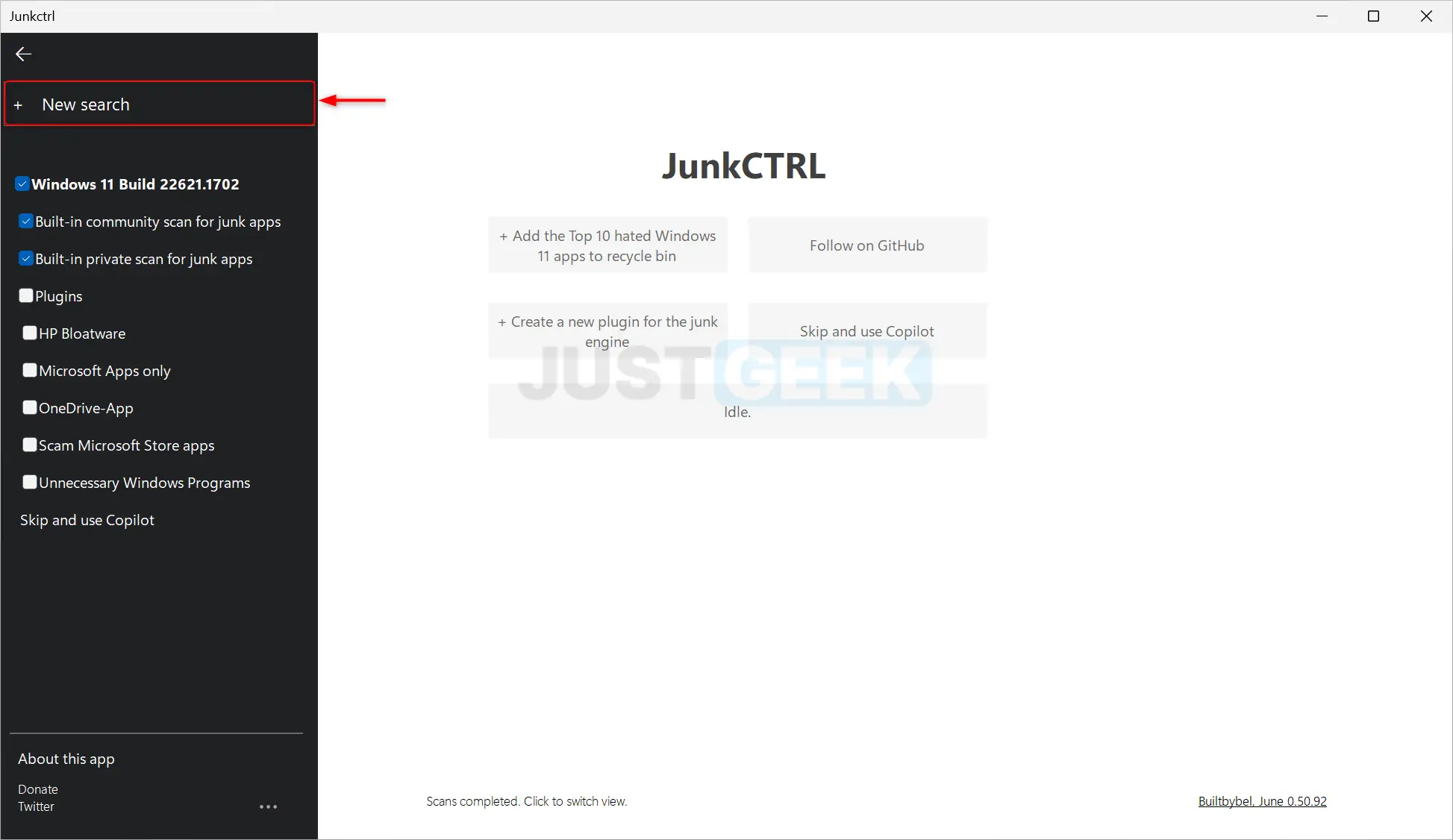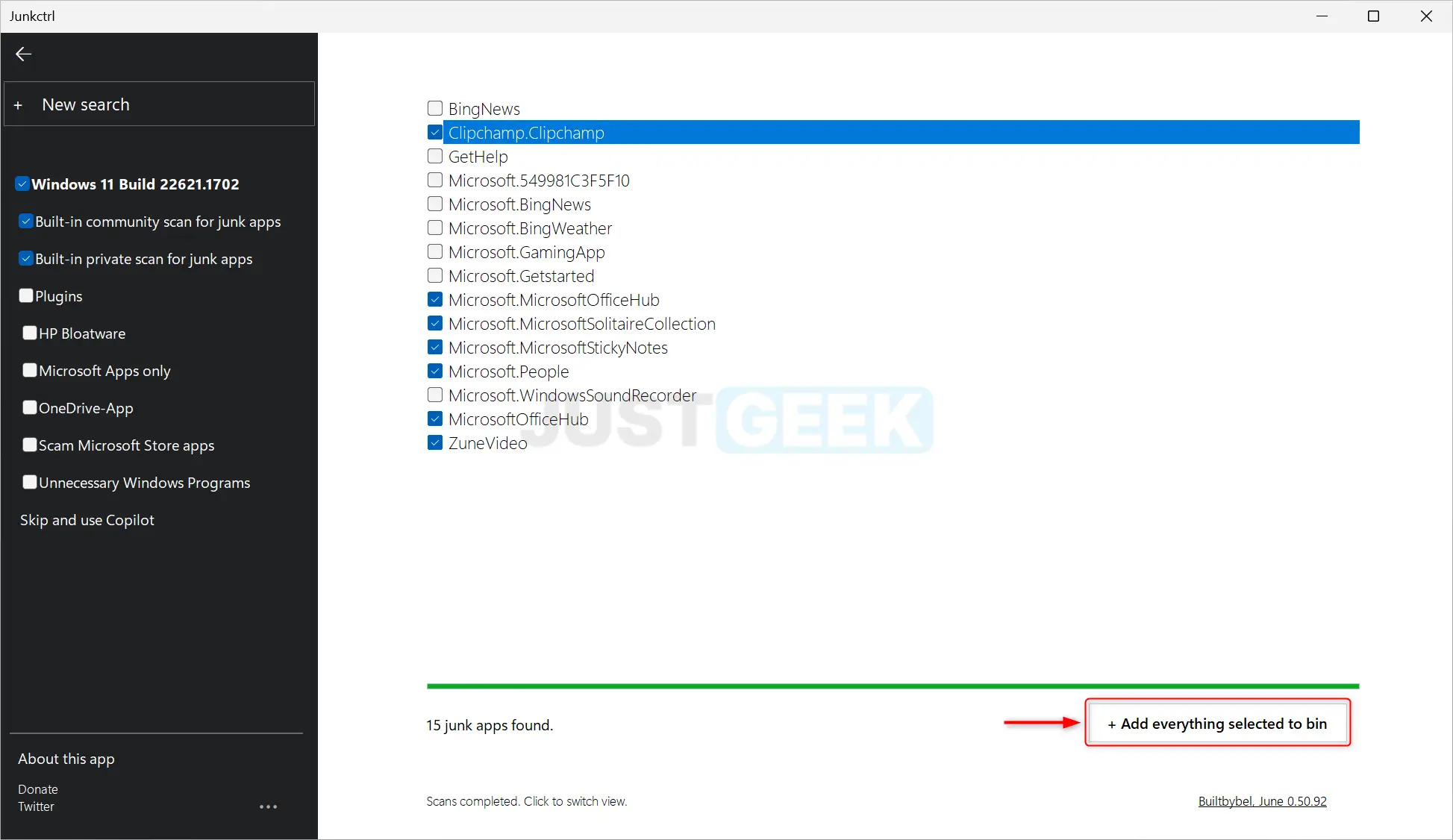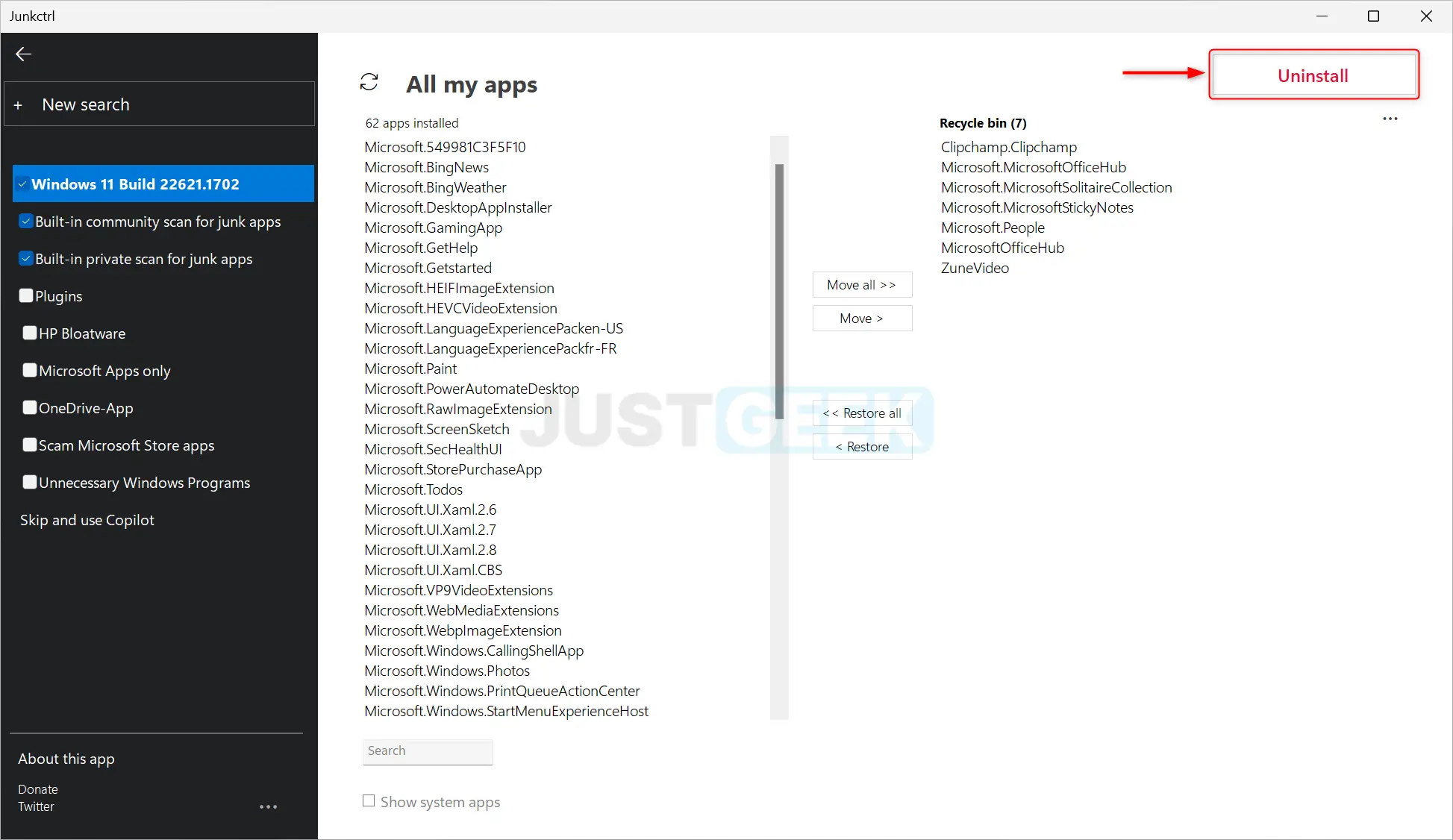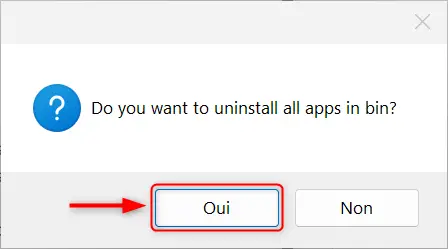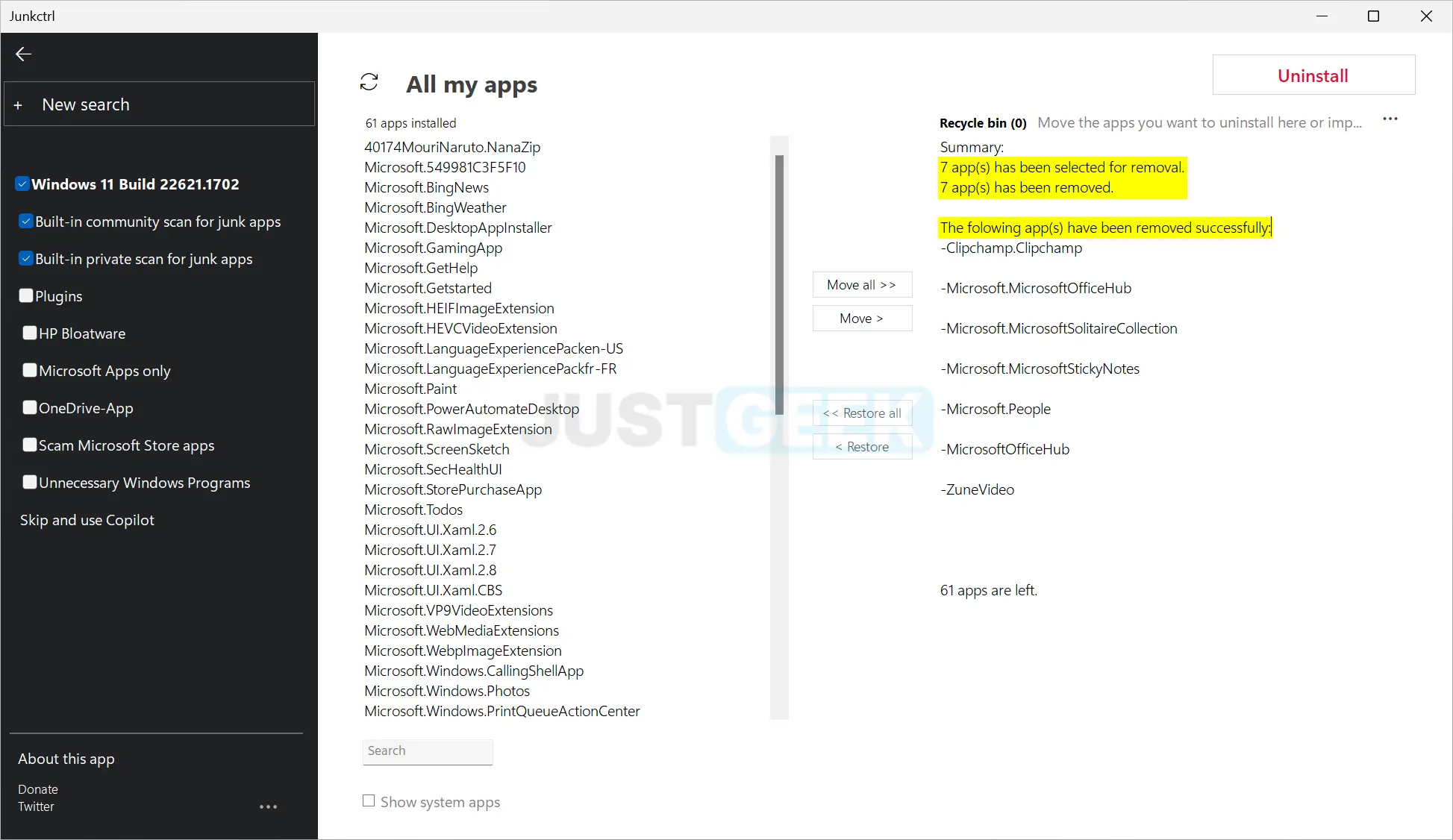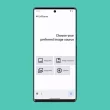Vous avez récemment migré vers Windows 11 et vous souhaitez vous débarrasser des applications préinstallées qui occupent une partie non négligeable de votre espace disque ? Nous avons la solution pour vous : JunkCtrl. Dans cet article, nous vous dévoilerons tout ce que vous devez savoir sur cette application qui vous permettra de nettoyer votre système et de récupérer cet espace de stockage si précieux.
Qu’est-ce que JunkCtrl ?
JunkCtrl est une application gratuite et open source créée par Belim, un développeur indépendant allemand. Il a conçu cette application dans le but d’aider les utilisateurs de Windows 11 à supprimer les applications indésirables, communément appelées « bloatwares », de leur système d’exploitation.
Ces applications préinstallées, bien que certaines puissent se révéler utiles, occupent un espace significatif sur votre disque dur ou SSD, et peuvent potentiellement ralentir les performances de votre ordinateur. C’est là que JunkCtrl intervient : sa mission est d’éliminer ces applications inutiles pour rendre votre système plus propre et plus performant.
JunkCtrl est capable d’analyser automatiquement votre système pour détecter les applications indésirables et les supprimer en quelques clics seulement. Pour garantir la sécurité de vos données, les applications sont d’abord déplacées vers une « corbeille » avant d’être supprimées définitivement. De plus, vous pouvez également faire appel à un assistant ou choisir de trier manuellement les applications à supprimer, ce qui vous permet de contrôler précisément les applications à supprimer.
Comment fonctionne JunkCtrl ?
JunkCtrl est conçu pour être simple et facile à utiliser. Tout d’abord, vous pouvez télécharger JunkCtrl depuis la page GitHub du projet. Ensuite, décompressez l’archive ZIP où vous le souhaitez sur votre PC, puis exécutez le logiciel en effectuant un double-clic sur le fichier Junkctrl.exe.
Depuis l’interface du programme, vous trouverez dans le volet de gauche les différentes options d’analyse que vous pouvez sélectionner ou non :
- Built-in community scan for junk apps : analyse intégrée de la communauté pour détecter les applications indésirables.
- Built-in private scan for junk apps : analyse privée intégrée pour détecter les applications indésirables.
- HP Bloatware : recherche les applications HP préinstallées.
- Microsoft Apps only : recherche uniquement les applications Microsoft préinstallées.
- OneDrive-App : permet de supprimer l’application OneDrive.
- Scam Microsoft Store apps : recherche toutes les applications préinstallées payantes, frauduleuses et non sécurisées.
- Unnecessary Windows Programs : recherche les programmes inutiles qui pourraient être installés sur votre ordinateur tels que Bonjour, CCleaner, Cortana, Flash Player, Java, McAfee et bien d’autres.
Une fois que vous avez sélectionné les différentes options d’analyse, cliquez sur le bouton « New search » en haut à gauche de la fenêtre. Le programme analysera votre PC Windows 11 à la recherche des applications préinstallées, indésirables ou inutiles.
Si des applications insédirables sont détectées, le logiciel vous les présentera sous forme de liste. Vous pourrez alors sélectionner les applications qui ne vous sont pas utiles, et cliquer sur le bouton « Add everything selected to bin » pour les supprimer définitivement.
JunkCtrl vous fournira un récapitulatif des applications que vous avez choisi de supprimer. Prenez le temps de vérifier cette liste pour éviter toute suppression accidentelle, puis cliquez sur le bouton « Uninstall » et confirmez votre choix en cliquant sur « Oui ».
Une fois la désinstallation terminée, le programme vous indiquera : « Les applications suivantes ont été supprimées avec succès ».
Conclusion
En somme, si vous êtes un utilisateur de Windows 11 et que vous êtes frustré par toutes les applications préinstallées qui encombrent votre système, alors JunkCtrl est l’outil qu’il vous faut. Simple à utiliser et efficace, il vous aidera à débarrasser votre système des applications indésirables et à améliorer les performances de votre ordinateur.
N’attendez plus, essayez JunkCtrl et reprenez le contrôle de votre espace disque !